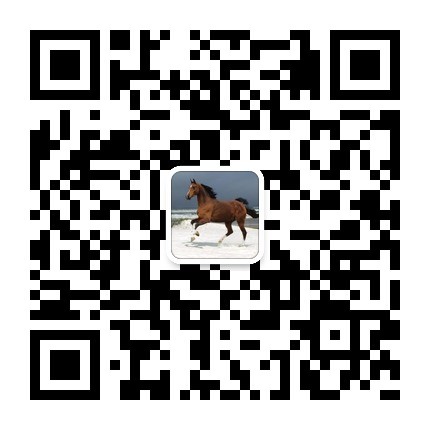iOS 刷机图文教程,本教程适合苹果所有系列产品
一、准备工作
首先是需要准备的软件:
iTunes 点击下载
iOS 点击下载 选择对应的版本即可
用数据线连接iPhone4s到电脑 ,并打开 iTunes 在侧边栏选择您的设备。
二、开始备份
检查信息(Info)标签页是否选中地址簿通讯录、 iCalendar日历、邮件账户等等。
检查应用程序(Apps)标签页是否勾选好“同步应用程序”,这将帮你保存你的应用设置和游戏存档。
分别检查音乐(Music)、影片(Movies)和电视节目(TV Shows)标签页,同步这些数据至您的计算机内防止丢失。
如果果您的 iPhone4s 中有大量的照片,别忘了在照片(Photos)标签页将它们备份至您的计算机上。
最后别忘了备份SHSH哦,想降级的时候用得上。
三、更新
方法一、按住键盘上的Shift+点击更新按钮
方法二、先进入DFU模式再更新(推荐)[相当于windows下的全新安装]
进入DFU模式的方法:
方法1:
1.将你的iPhone关机
2.同时按住开关机键和home键
3.当你看见白色的苹果logo时,请松开开关机键,并继续保持按住home键10秒。
方法2:
1.用USB线将iPhone连接上电脑,然后你将会听见电脑已连接成功的提示声音。
2.现在请先将iPhone关机,然后你将会听见电脑未连接成功的提示声音。
3.请同时按住开关机键和home键,持续到第10秒的时候,请立即松开开关键,并继续保持按住home键。
4.这个时候iTunes会自动启动,并提示你进行恢复模式(iPhone会一直保持黑屏状态)。
进入DFU模式连接iTunes会出现下图的提示(直接点Shift+更新的请无视这一步)
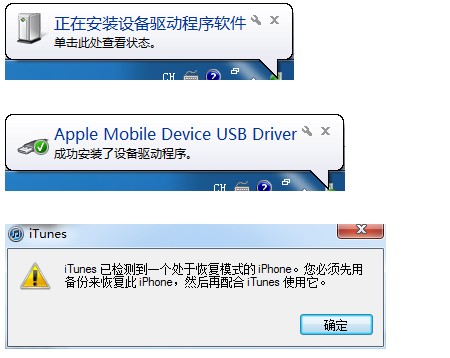
DFU恢复的请按Shift+恢复,其余的请按Shift+更新,选择刚才下载的官方固件。
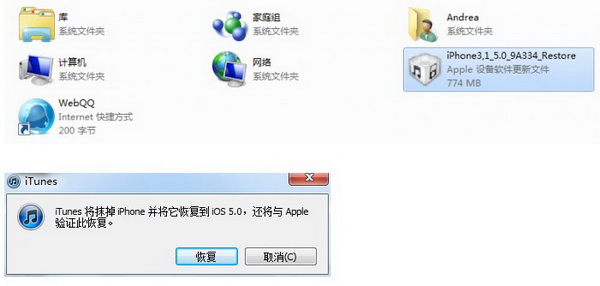
点确定,然后进入漫长的等待。。。
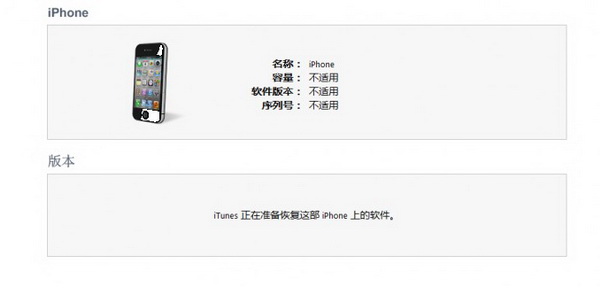
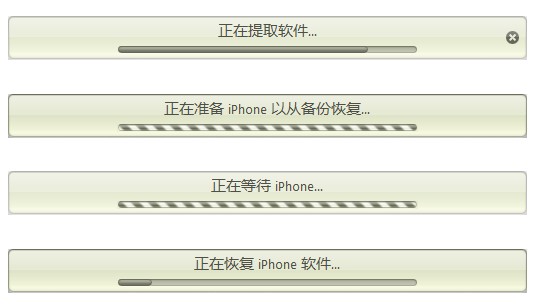
刷好之后的提示:
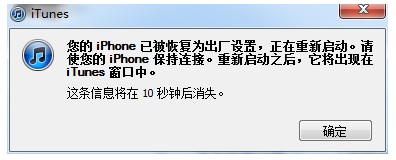
恢复刚才备份的资料
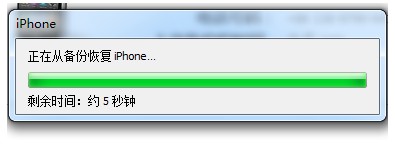
常见错误解决方案
1603,1604错误
是你的Apple Mobile Device服务没有开启。在我的电脑上点右键-管理-服务和应用程序-服务,然后在右边找到并单击Apple Mobile Device,然后点开启此服务,重启动此服务。
3194错误
C:WINDOWSsystem32driversetc 里的hosts文件用记事本打开,删除74.208.105.171gs.apple.com或74.208.10.249 gs.apple.com等地址后保存,然后再打开ITUNES连接USB就可以了。
1121,2003错误没有找到解决方法。
Wi-Fi同步设置步骤:
1.准备工作:先用USB连接电脑,打开iTunes,进入自己的设备,在"摘要"下方的"选项"栏中有"通过WIFI与此iPhone同步".打上勾。
2.iPhone和PC连接相同网络的WIFI。
3.打开PC的iTunes10.5。
4.iPhone进入设置-通用-iTunes Wi-Fi同步,你会发现"现在同步"可以选择了,点击就可以完成同步。
以下为官方公布错误名单:
错误代码 解决办法
未知错误1 未进入降级模式更换USB插口,最好是机箱后面的;重启电脑
未知错误6 未进入降级模式更换USB插口,最好是机箱后面的;重启电脑
未知错误1013 重启电脑;更换电脑;重装系统若一直停在恢复模式:XP用户可以用ibrickr让iphone跳出恢复模式;MAC用户则使用iNdependence。
未知错误1015 重启电脑;更换电脑;重装系统若一直停在恢复模式:XP用户可以用ibrickr让iphone跳出恢复模式;MAC用户则使用iNdependence。
未知错误1417 更换使用机箱后面的USB插口
未知错误1602 重启电脑;更换电脑重装系统
未知错误1603 重启电脑;更换电脑重装系统
未知错误1604 重启电脑;更换电脑重装系统
未知错误-35、未知错误-50 删除暴风影视,QuickTime的,iTunes中,然后重装的iTunes
未知错误-9800,-9815,-9814 设定正确的日期,重启电脑
未知错误1413 重启电脑;更换USB插口;重装系统
未知错误1415 重启电脑;更换USB插口;重装系统
未知错误1417 重启电脑;更换USB插口;重装系统
未知错误1418 重启电脑;更换USB插口;重装系统
未知错误1428 重启电脑;更换USB插口;重装系统
未知错误(0x666D743F)
方法一
1,按下“开始”按钮并选择“控制台”。
2,打开QuickTime的控制面板,选择“音讯”标签页。
3,在“设备”一区,取消“安全模式(仅适用于waveOut)”选项,按下“套用”。
未知错误(0x666D743F)
方法二
1,按下“开始”按钮并选择“控制台”。
2,打开“音讯及声音装置”控制面板。
(3)选择“音量”标签页。
4,按下“喇叭设定”下的“进阶”按钮。
5,在“喇叭设定”弹出式贝壳,按下“立体声耳机”。
6,按一次“确定”后,再按一下“确定”。
7,打开iTunes中。